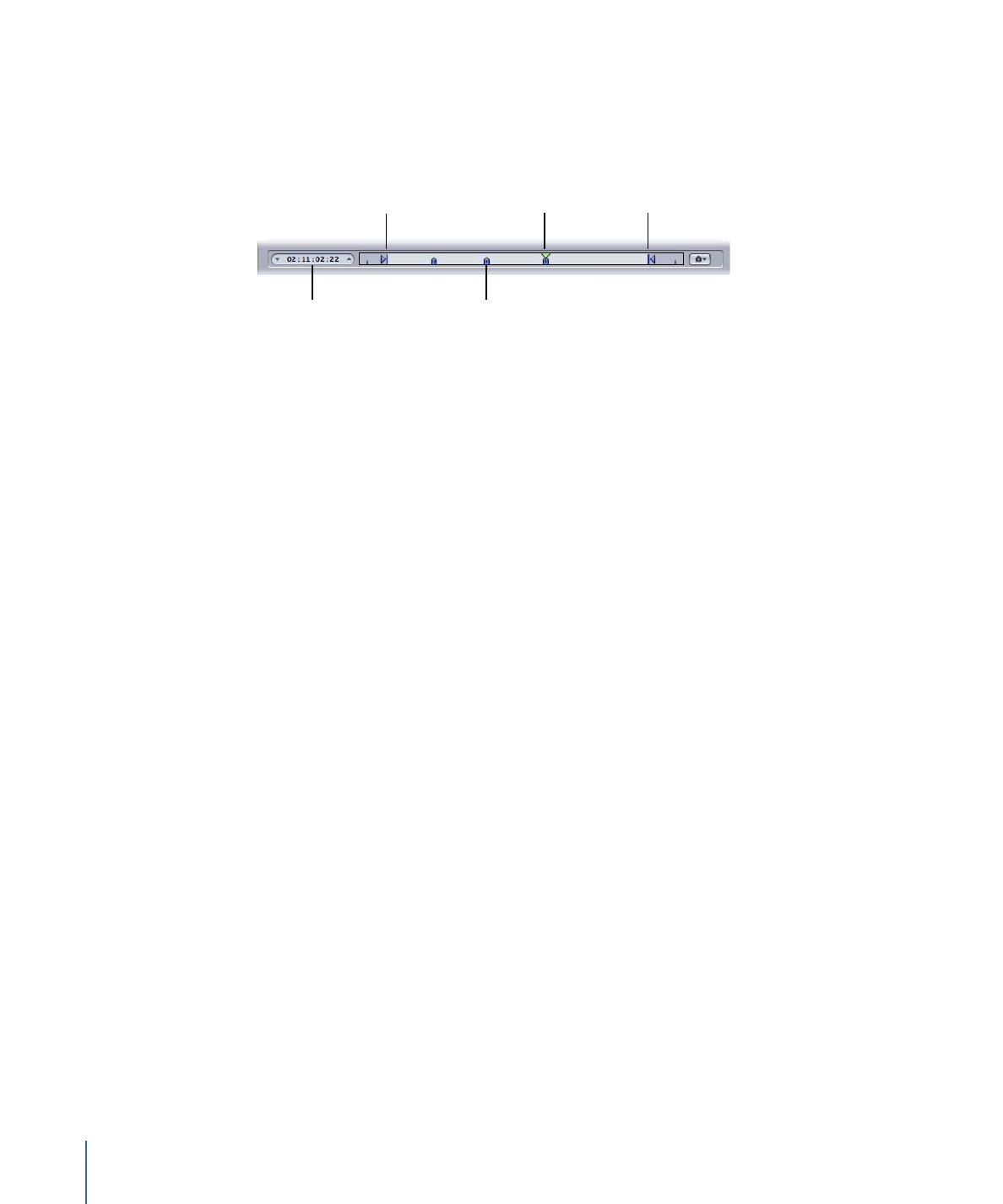
Steuerelemente für die Timeline
Mit den Steuerelementen für die Timeline können Sie Informationen über den Clip
anzeigen. Hierzu gehören unter anderem alle zugehörigen Marker sowie die aktuellen
Einstellungen des In- und Out-Punkts. Zudem können Sie mithilfe der Timeline die
Abspielposition an einem bestimmten Bild positionieren sowie In- und Out-Punkte setzen.
Playhead timecode
Playhead
Marker
In point
Out point
• Timecode der Abspielposition: Hier wird der Timecode der Abspielposition in der Timeline
angezeigt. Es wird das standardmäßige Timecode-Format hh:mm:ss:ff verwendet. Sie
können einen neuen Wert eingeben und auf diese Weise die Abspielposition präzise
in der Timeline platzieren.
Hinweis: Wenn für Ihre Ausgangsmediendatei eine Timecode-Spur mit einem speziellen
Timecode vorhanden ist, wird hier der Timecode des Clips angezeigt. In allen anderen
Fällen startet der Timecode mit 00:00:00:00.
• In- und Out-Punkte: Verwenden Sie diese Elemente, wenn Sie einen Ausschnitt Ihrer
Ausgangsmediendatei und nicht die gesamte Datei umcodieren wollen. Bewegen Sie
die Pfeilsymbole und bestimmen Sie so die Anfangs- und Endpunkte des Ausschnitts
der Ausgangsmediendatei, der umcodiert werden soll. Die Timecode-Felder für den
In- und Out-Punkt unten im Fenster „Vorschau“ werden aktualisiert, während Sie diese
Punkte bewegen. (Sie können auch auf die Tasten zum Festlegen der In- und Out-Punkte
klicken, um die Punkte an der aktuellen Abspielposition auszurichten.)
Wichtig:
Die In- und Out-Punkte bleiben nicht erhalten, nachdem eine Umcodierung
beendet wurde. Wenn Sie einen Stapel aus dem Fenster „Verlauf“ erneut umcodieren
wollen, müssen Sie diese Punkte Ihrem Clip neu zuweisen. In- und Out-Punkte werden
der Ausgangsmediendatei und nicht der Voreinstellung zugewiesen. Somit gelten alle
In- und Out-Punkte, die Sie erstellen, auch für alle anderen Voreinstellungen, die diese
Ausgangsmediendatei im aktuellen Stapel betreffen.
• Abspielposition: Die Abspielposition gibt die Position des angezeigten Bilds innerhalb
des Clips an. Sie können die Abspielposition bewegen, um schnell zu einer bestimmten
Position im Clip zu navigieren.
• Marker: Marker bieten einen visuellen Anhaltspunkt dafür, an welcher Stelle ein Marker
im Clip platziert wurde. Die Farbe zeigt den Typ des jeweiligen Markers an:
• Blau: Kompressions-Marker (hierbei handelt es sich um manuell hinzugefügte
Kompressions-Marker).
• Lila: Kapitel-Marker (hierbei handelt es sich um benannte Marker, die in der
Ausgabemediendatei für die Navigation zwischen Kapiteln oder als Episodenbild
dienen sollen).
348
Kapitel 26
Verwenden des Fensters „Vorschau“
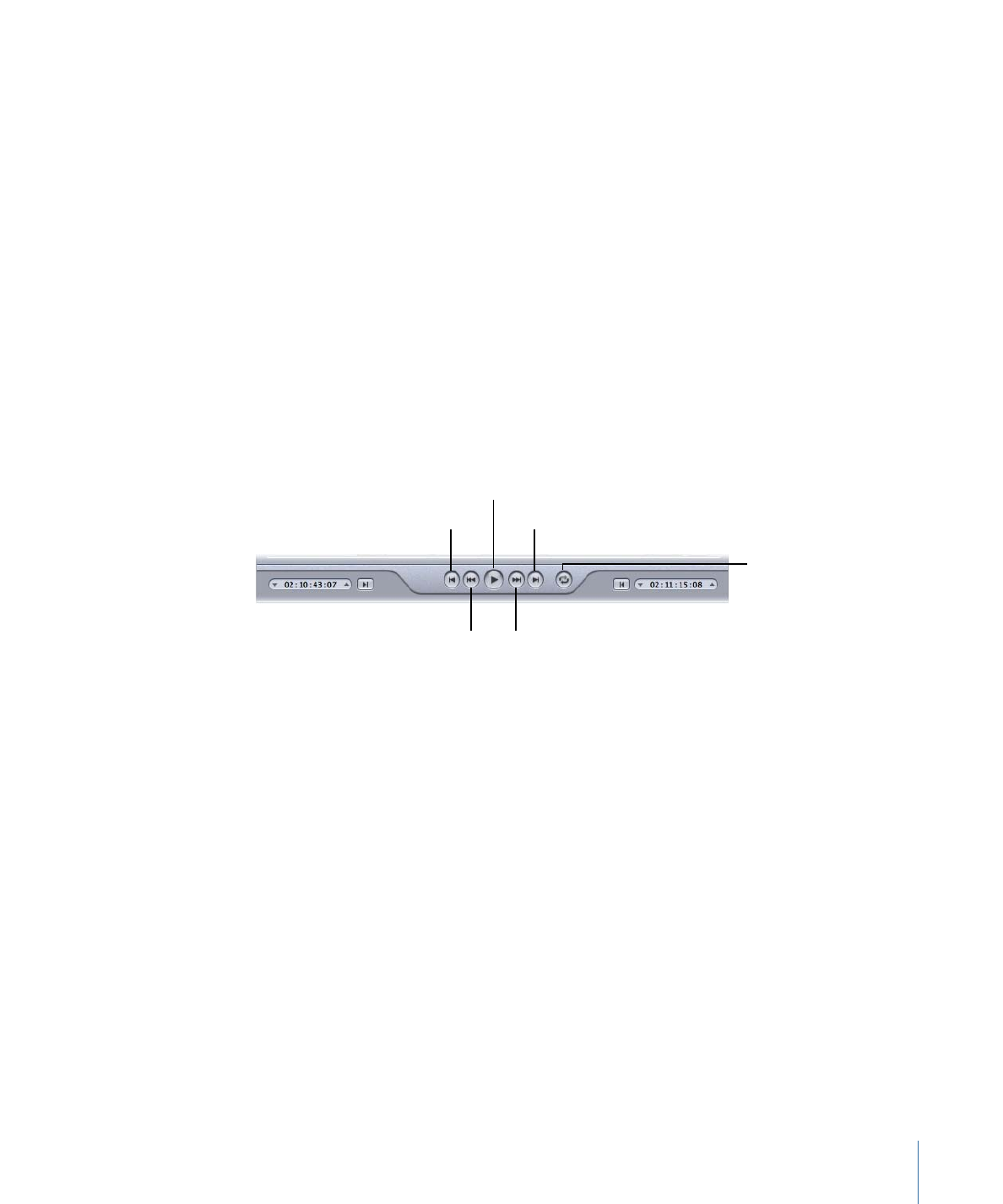
• Rot: Podcast-Marker (hierbei handelt es sich um benannte Marker, die in der
Ausgabemediendatei für die Navigation zwischen Kapiteln oder als Episodenbild
dienen sollen).
• Grün: Bearbeitungs-/Schnitt-Marker (hierbei handelt es sich um Kompressions-Marker,
die in der Final Cut Pro-Sequenz automatisch an den Schnittmarken hinzugefügt
werden).
• Graue Linie mit Punkt in der Mitte: Posterbild (diese Linie zeigt das Bild, das als
Posterbild für diese Datei ausgewählt wurde)
Weitere Informationen hierzu finden Sie unter
Arbeiten mit Markern und Posterbildern
.